Dynamics 365 Commerce と Microsoft Teams の統合を有効化する
この記事では、Microsoft Dynamics 365 Commerce と Microsoft Teams の統合を有効化する方法について説明します。
Teams に Dynamics 365 Commerce からの情報を提供し、Teams と 販売時点管理 (POS) のアプリケーション間でタスク管理機能を同期させるには、Commerce 本部で統合機能を有効にする必要があります。
メモ
Teams の 統合を有効にした場合、Teams とデータを共有することに同意することになります。 Teams と共有するデータは、ご利用の Commerce データとは異なる国/地域に存在する可能性があり、また、異なるコンプライアンス基準の対象となる可能性があります。 詳細については、Microsoft トラストセンター を参照してください。 マイクロソフトのプライバシー ポリシーについては、 Microsoft プライバシー ステートメントを参照してください。
Teams との統合を有効化する
Microsoft Teams と Commerce との統合を有効にする前に、Azure ポータルで Teams アプリケーションをテナントに登録する必要があります。
Azure ポータルで Teams アプリケーションをテナントに登録するには、以下の手順に従います。
- クイック スタート : Microsoft IDプラットフォームにアプリを登録する に記載の手順に従い、Azure ポータルで Teams アプリケーションをテナントに登録します。
- アプリの登録タブで、前述の手順で作成したアプリを選択します。 認証タブで、プラットフォームの追加を選択します。
- ダイアログ ボックスで、Webを選択します。 リダイレクト URL フィールドで、<HQUrl>/oauth. 形式で URL を入力します。 <HQUrl> をご利用の Commerce 本部の URL に置き換えます (例:
https://hxennugbjtweufmdeo385f47fadb6aa9a0aos.cloudax.int.dynamics.com/oauth)。 - 登録したアプリの概要ページで、アプリケーション (クライアント) ID をコピーします。 次のセクションで Commerce 本部での Teams 統合を有効にするために、この値を提供する必要があります。
- クライアント シークレットの追加の手順に従って、クライアント シークレットを追加します。 続いて、クライアント用のシークレットの値をコピーします。 次のセクションで Commerce 本部での Teams 統合を有効にするために、この値を提供する必要があります。
- API のアクセス許可、アクセス許可の追加の順に選択します。
- API 権限の要求ダイアログ ボックスで、 Microsoft Graphを選択して委任されたアクセス許可を選択し、グループを展開して、Group.ReadWrite.All を選択してアクセス許可の追加を選択します。
- API 権限の要求ダイアログ ボックスで、 アクセス許可の追加を選択してMicrosoft Graphを選択し、アプリケーションのアクセス許可を選択してグループを展開して、Group.ReadWrite.All を選択してアクセス許可の追加を選択します。
- API 権限の要求ダイアログ ボックスで、アクセス許可の追加を選択します。 組織が使用している API タブで、Microsoft Teams 小売りサービスを検索し、選択します。
- 委任されたアクセス許可を選択し、TaskPublishingを展開し、TaskPublising.ReadWrite.All を展開してアクセス許可の追加を選択します。 詳細については、Web API にアクセスするクライアント アプリケーションを構成する を参照してください。
Commerce 本部で Teams の統合を有効にするには、以下の手順に従います。
- 小売とコマース > チャネル設定 > Microsoft Teams 統合の構成に移動します。
- アクション ウィンドウで、編集を選択します。
- 有効化 Microsoft Teams 統合 オプションを はい に設定します。
- アプリケーション ID フィールドで、Azure ポータルで Teams アプリケーションを登録した際に取得したアプリケーション (クライアント) ID 値を入力します。
- アプリケーション キー フィールドで、Azure ポータルでクライアント シークレットを追加した際に取得したシークレット値を入力します。
- アクション ウィンドウで、保存を選択します。
次の図は、Commerce 本部での Teams 統合の設定例です。
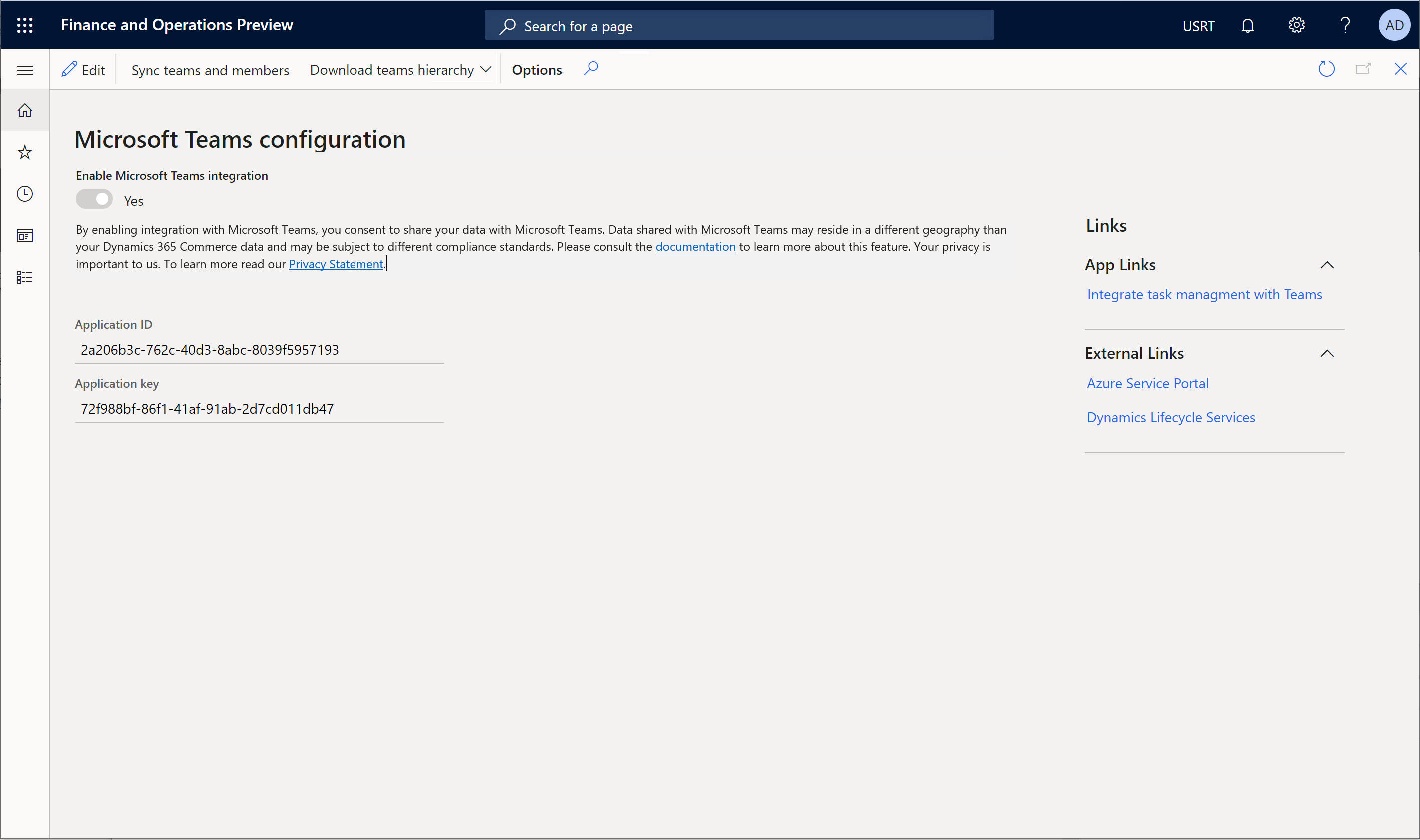
Teams との統合を無効化する
Commerce 本部で Microsoft Teams の統合を無効にするには、以下の手順に従います。
- 小売とコマース > チャネル設定 > Microsoft Teams 統合の構成に移動します。
- アクション ウィンドウで、編集を選択します。
- 有効化 Microsoft Teams 統合 オプションを いいえ に設定します。
- アプリケーションID フィールドと アプリケーション キー フィールドから値をクリアします。
- アクション ウィンドウで、保存を選択します。
メモ
Commerce と Teams の統合を無効にすると、POS 端末には Teams アプリケーションから発行されたタスクが表示されなくなります。
追加リソース
Dynamics 365 Commerce と Microsoft Teams データ統合の概要
Dynamics 365 Commerce から Microsoft Teams へのプロビジョニング
Microsoft Teams と Dynamics 365 Commerce の POS 間でタスク管理を同期させる
Microsoft Teams でユーザーとロールを管理する